小孩桌面便签被很多小伙伴用来记录一些重要的事件内容,你可以记录一些学习上的知识点,以及每天的工作会议内容等,因此是一个非常实用的便签工具,但是其中也不免会遇到一些自己会比较疑惑的问题,当你安装好小孩桌面便签之后,电脑关机下次想要再启用小孩桌面便签工具,但是发现电脑中已经没有了该便签工具了,很多小伙伴表示比较疑惑,如果出现这样的问题,那么我们可以设置一下该便签的开机启动功能即可,下方是关于如何使用小孩桌面便签设置开机自动启动的具体操作方法,如果你需要的情况下可以看看方法教程,希望对大家有所帮助。
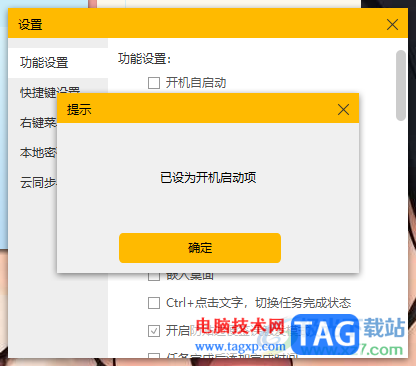
1.当我们将小孩桌面便签点击启用之后,你可以在页面上进行编辑便签。
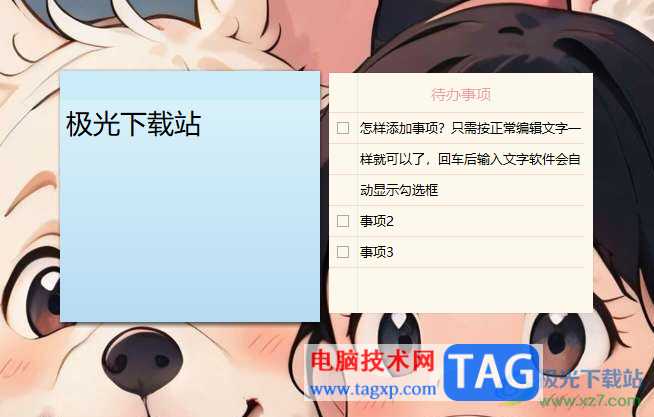
2.随后,我们将鼠标定位到便签页面上,在页面上进行右键点击一下,这时即可在旁边出现一个【更多】选项。
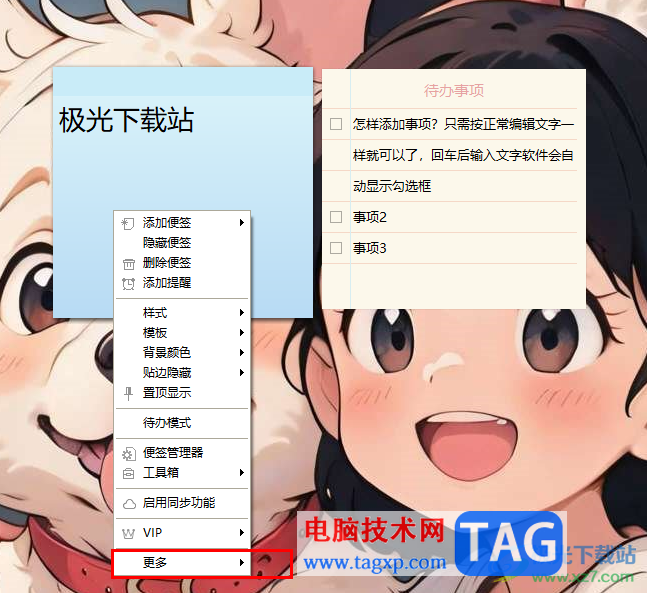
3.这时,更多选项的子选项中,将【设置】这个选项用鼠标左键点击进入。
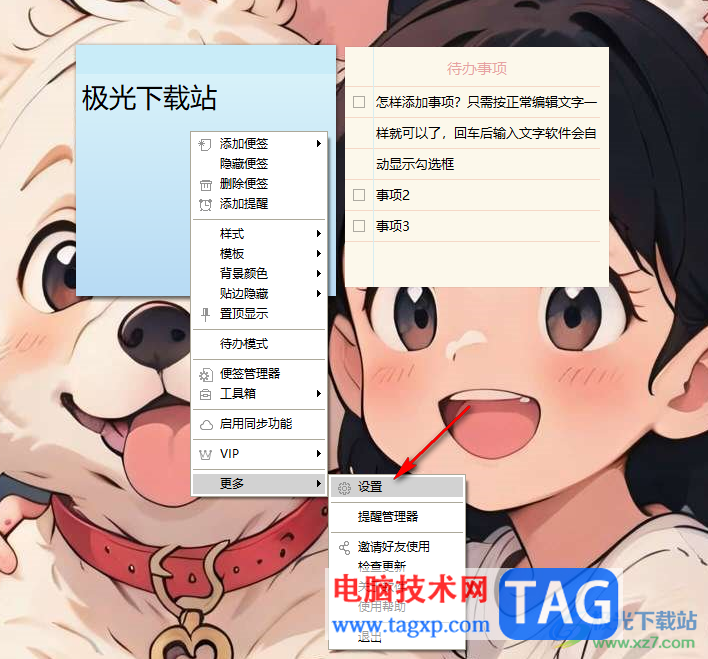
4.来到了设置窗口中,直接在【功能设置】选项卡页面中就可以查看到【开机自启动】选项,当前该选项是没有被勾选上的。
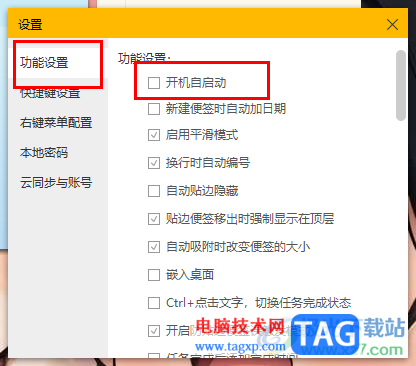
5.因此,我们需要将该选项前面的方框进行点击打勾,那么下次开机电脑之后,就会自动的启用该便签工具。
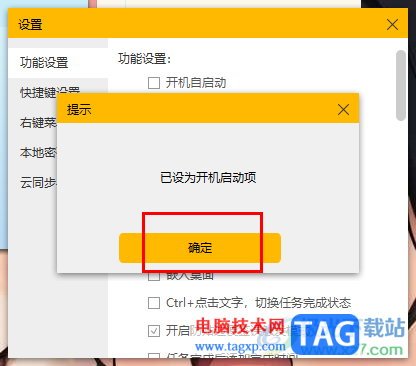
以上就是关于如何使用小孩桌面便签设置开机自动启动的具体操作方法,如果你每次开机电脑之后,发现小孩桌面便签不见了,那么就可以按照以上的方法教程进行解决就好了,是一个非常实用的功能,感兴趣的话可以操作试试。
 抖音直播间回流是什么意思
抖音直播间回流是什么意思
抖音的回流刷是指一个主播给另外一个主播刷礼物了,然后收到......
 《AI梦境档案涅槃肇始》奖杯攻略心得 全
《AI梦境档案涅槃肇始》奖杯攻略心得 全
AI梦境档案涅槃肇始游戏不少玩家全成就已经达成了,对于各项......
 qq输入法神配图功能关闭图解教程
qq输入法神配图功能关闭图解教程
1、现在用户们要是想关闭神配图的功能,那就需要先在手机上找......
 液晶显示器黑屏故障排查:黑屏时应如何
液晶显示器黑屏故障排查:黑屏时应如何
液晶显示器黑屏故障是许多用户在使用电脑时会面临的问题。当......
 系统更新导致性能下降的解决方法:该如
系统更新导致性能下降的解决方法:该如
系统更新对性能的影响一直是用户普遍关注的热点话题。无论是......
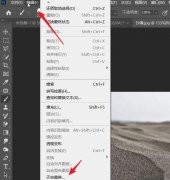
ps2021如何为沙漠设置天空呢?想必有很多朋友都很想知道,那么今天小编就为大家带来了ps2021为沙漠设置天空的方法哦,感兴趣的朋友赶快来看看吧。...
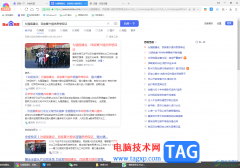
360极速浏览器是公司办公的一款常用浏览器,大家在使用该浏览器的时候,会通过该浏览器打开很多的网页标签,但是一些小伙伴发现当自己打开一个网页链接的时候,发现并不会自动的切换到...
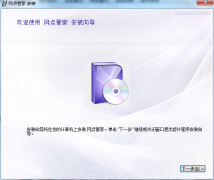
在电脑上怎么安装圆通网点管家呢,有哪些步骤呢?下面小编就将和大家一起分享圆通网点管家电脑安装的方法,有需要的朋友可以来看看哦,希望可以帮助到大家。...

手机不离身是当下最常见的现象,用户不管是去哪里或是干什么,都会将手机带在身边,因为现在大部分的事务都可以在手机上来解决,所以手机逐渐占据了用户大部分日常生活,当用户使用的...

随着用户对手机的需求越来越高,现在出现了各种各样的手机种类提供给用户,让用户可以选择自己喜欢的手机来使用,其中就有部分用户选择使用小米手机,一提到小米手机,用户就会想到高...
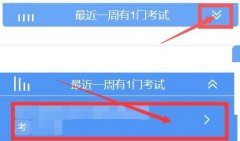
如何在雨课堂进行考试,然后提交考试试卷呢?可能有的小伙伴还不太清楚,那么今天小编就为大家带来了雨课堂提交考试试卷的方法,希望可以帮助大家顺利完成考试哦。...

很多小伙伴都很喜欢使用gimp软件,因为这是一款十分全能的图片编辑处理软件,在这款软件中我们对图片的各种操作需求都可以被满足。有的小伙伴想要在图片中添加一些文字,也可以使用g...
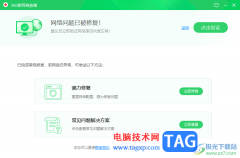
大家常常通过360安全卫士来解决一些难题,比如当我们遇到无法上网的问题,或者是网络断开了不知道如何修复的问题,那么就可以通过360安全卫士进行解决,在该软件中提供了一个断网急救箱...
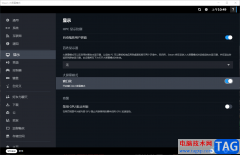
steam是一款非常火热的游戏平台,你可以在该软件中搜索到自己需要的一些游戏,同时也可以通过该软件进行朋友之间的一个游戏共享操作,很小伙伴喜欢使用该软件进行大屏幕模式来操作软件...

QQ音乐是一款非常好用的专业音频类软件,很多小伙伴,特别是音乐爱好者都在使用。如果我们在电脑版QQ音乐中听音乐时,希望展开歌词详情页面,小伙伴们知道具体该如何进行操作吗,其实...
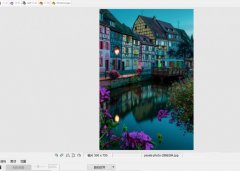
我们在使用PhotoScape的过程中,如果想要加深图片色彩,该怎么制作呢?接下来小编就和大家分享一下PhotoScape加深图片色彩方法哦,有需要的朋友赶快来了解了解吧。...

InDesign是一款专业的排版和页面设计软件,它被广泛应用于出版、印刷、广告和数字媒体等领域,让用户可以用来创建杂志、海报、传单、册子等出版物,总的来说为用户带来了许多的便利和好...
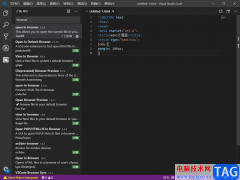
visualstudiocode是微软推出的一款源代码编辑器,该软件可以帮助你进行各种语言的编写,一般情况下我们常用的就是编写c语言、c++以及HTML,在使用该软件进行编写代码的时候,你可以会将自己编...
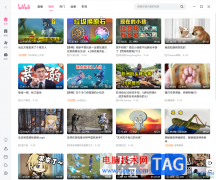
哔哩哔哩是一款非常受欢迎的视频类软件,很多小伙伴几乎每天都在使用。如果我们在电脑版哔哩哔哩中观看精选视频时,希望清屏播放,小伙伴们知道具体该如何进行操作吗,其实操作方法是...
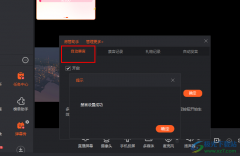
斗鱼直播是很多小伙伴都在使用的一款直播平台,在该平台中我们可以观看自己喜爱的主播,也能开启属于自己的直播。在开启直播的时候,弹幕滚动的速度是很快的,有些违规言论我们可能无...